※この記事は、モニターアームの購入を考えている人向けです。
作業机が狭いコバヤシ(@BizHack1)です。
仕事を自宅でする方は、作業スペースが広く取れないことがほとんどです。
そんな時はモニターアームを導入して作業スペースを確保してはいかがでしょうか?
今回は、机が狭い!でもモニターアームで快適にしよう|使用事例と設置のコツを解説します。
机が狭いのでモニターアームを導入
普段作業している仕事机(Bauhutte BHD-1200L)は、120×55cmと比較的コンパクトで気に入っていますが、いかんせん狭いです。

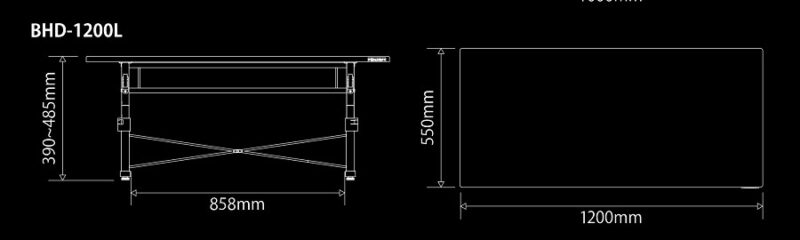
そこで、限られたスペースを有効活用すべくモニターアームを導入すると、とても快適になりました。
下は、モニターアーム(Amazonベーシック モニターアーム)を2台設置し、トリプルディスプレイで使っている写真です。
2023/11/29追記
Amazonの在庫切れが多くなったようなので、同じような性能の代替品を明記しておきます。

モニターアーム1台はディスプレイ用で、もう1台はノートパソコン用です。
関連記事:
・【限られた作業環境】ノートパソコンでトリプルディスプレイにする方法
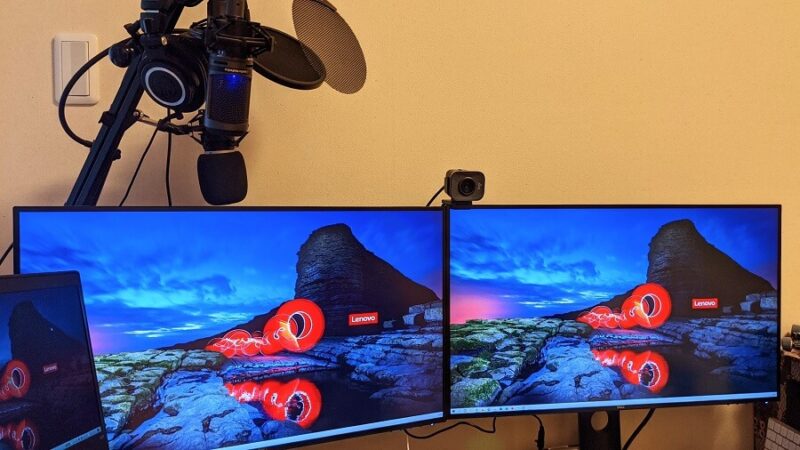
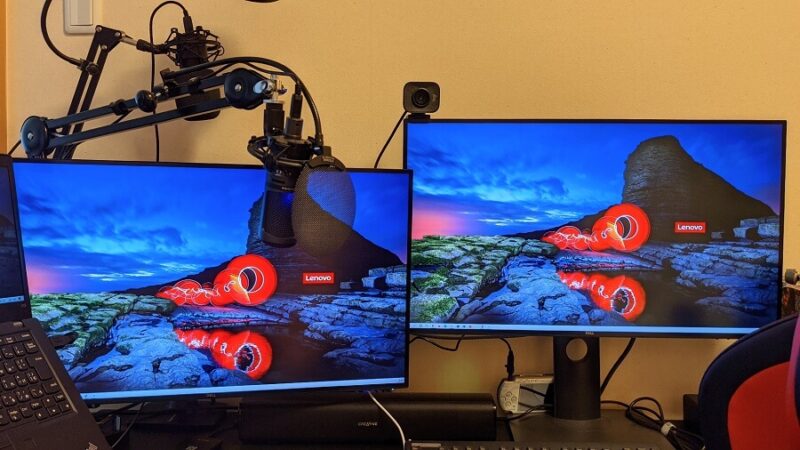
耐荷重は2.3kg~11.3kgあり、6.6kgの27インチ4Kディスプレイ(Dell U2720QM)や1.28kgのノートパソコン(ThinkPad X13)も、こちらが思う位置でズレることなく保持してくれます。
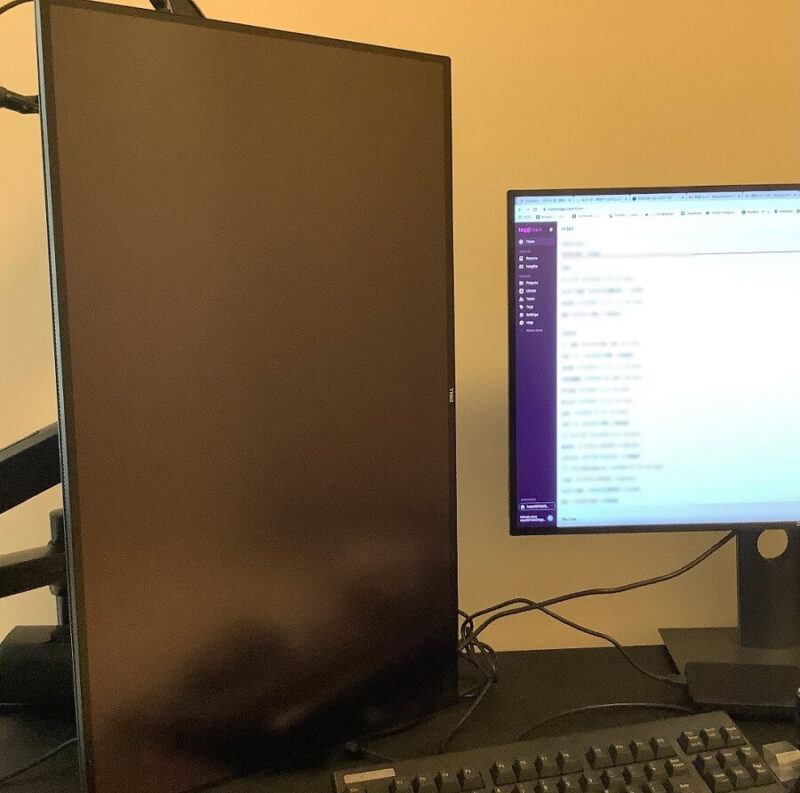
モニターアームで定評のあるエルゴトロンのOEMなので、強度や安定性もあり、かなり良いモニターアームです。
可動範囲が広く、軽い力で動かせる
稼働箇所が5つあるため可動範囲が広く、軽い力で動かせます。

あまり大きな机がおけない作業スペースで「可動範囲が広くて軽い力で動かせる」のはとてもありがたいです。
VESA規格対応
VESA規格という国際規格に準拠しているため、ディスプレイ、モニターアームとも取り付けは簡単です。

同梱物に10mねじがあり、上部アームのディスプレイ接続部分とディスプレイを固定するためのもので、全部で8個あります。
プラスドライバーが必要なネジが4個とドライバー不要なプラ付の4個です。
汎用ネジのようなので、後述する同梱のアレンレンチ(六角レンチ)は使えません。

設置時のポイントは2つ
かなり気に入っているモニターアームですが、設置時のポイントは2つあります。
始めに可動域の調整が必要
組み立ては難しくはありませんが、出荷状態は可動域が固く調整が必要です。

同梱のアレンレンチ(六角レンチ)を使ってゆるく(=バネのテンションを下げる)します。


調整箇所は同梱されている説明書にも記載されています。
壁との距離を考えて土台を設置する
土台は「挟み込む」「机に穴をあける」の2つの方法で固定できます。
着荷した商品は前者の状態で、後者を選ぶなら挟み込むクランプ部分を外す必要があります。

2つのネジを外すだけなので難しくはありません。
私の場合は、土台を「挟み込む」方法で設置するので、そのままの状態で使用します。
設置場所写真の2カ所で、左前(ノートパソコン本体)と左奥(ディスプレイ本体)がある程度干渉しない位置にします。
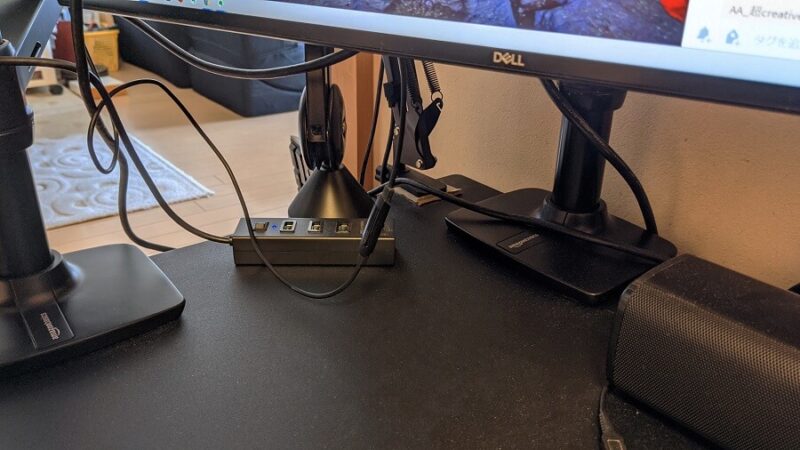
私の環境のように、机の奥行きと壁が近い時には、上部と下部の接合部分が壁に当たってしまうので、くの字型にするなど工夫が必要です。


上部アームだけだと著しく可動範囲が狭まるため、下部アームも使ってなるだけ広い可動範囲を確保する方が良いと思います。
モニターアームの同梱物
梱包や同梱物に触れておきます。
※商品は、Amazonベーシックのモニターアームです。
注文から3日(通常発送)で着荷しました。

3kg程の重量があるので、指を挟んだりしないよう注意しましょう。

同梱物
上部・下部アーム、台、グロメットブラケット、ブラケットカバー、蝶ナット、モニターとモニターアームを結合する10mmノブ、10mm ねじ (プラ4個、なし4個)、6mm ねじ、4mm アレンレンチ、2.5 mm アレンレンチ、ケーブル紐 (2個)、説明書 ※7か国表記で、A4両面18ページ
複数購入すると、組み立て時に必要なアレンレンチなど、1つあれば十分なものや、机に穴をあけて固定するため具材が余りますので、ひとまとめにしておくのも良いかもしれません。

まとめ
今回は、モニターアームの使用事例と設置のコツを解説しました。
テレワークや巣ごもり需要が増えたことで自宅で作業することも増えました。
壁に干渉せず大きな机をもつことができない場合は、モニターアームを導入すると思っている以上に作業スペースが確保できます。
購入時の参考に、今回紹介したモニターアームを検討されてはいかがでしょうか?
※事例は、Amazonベーシックのモニターアームですが、他の商品でも使えます。
2023/11/29追記
Amazonの在庫切れが多くなったようなので、同じような性能の代替品を明記しておきます。
最後まで読んで頂きありがとうございました。
会社ではモニターアームを使わなくても、ディスプレイ4台をおけるほど広々していた業務用のCAD机でしたが、自宅で作業するとそういう訳にはいきません。半分以下の作業スペースでどうしようかと悩んでいましたが、モニターアームを導入することで解消でき良かったです!






